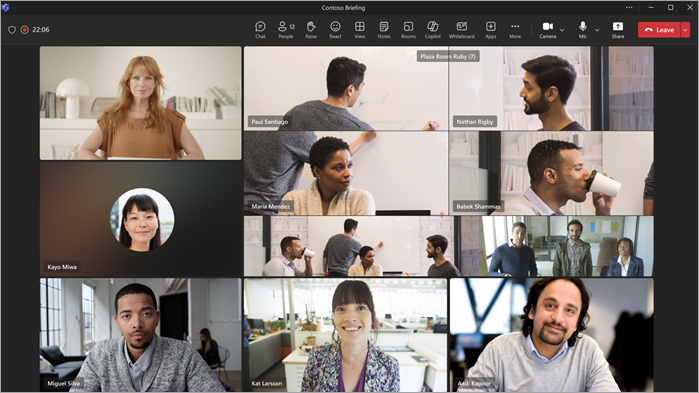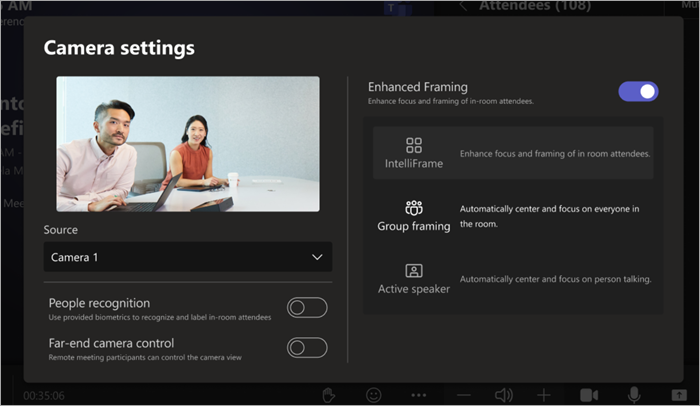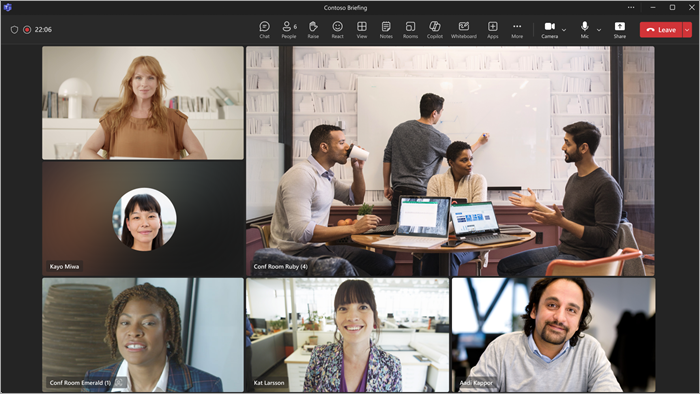Microsoft IntelliFrame'i Teamsi koosolekuruumid hübriidkoosolekute täiustamine
Rakenduskoht
IntelliFrame on tehisintellektipõhine võrgukoosoleku kogemus, mille eesmärk on täiustada hübriidkoosolekuid. Microsoft Teamsi koosolekuruumid, mis on varustatud toetatud kaameratega, loovad nutikaid videokanaleid, suurendades ja raamides ruumisiseseid osalejaid, et veebiosalejad näeksid selgelt oma nägu ja žeste.
Tööpõhimõtted
Kõigi Microsoft Teamsi koosolekuruumid, millel on toetatud kaameraga varustatud Pro litsents, on lubatud IntelliFrame. Microsoft Teamsi töölauarakenduses (Windows ja Mac) ja mobiilsideseadmes (Android ja iOS) osalejad näevad nende kaameratega ruumides vaikimisi IntelliFrame'i videokanaleid. Looge lihtsalt koosolek, lisage konverentsiruum ja kuvage see.
Koosolekule sisenemisel paigutatakse osalejad automaatselt kaadritesse, nii et kõik on võrdselt nähtavad. Aktiivsed kõlarid kuvatakse ühel neljast suuremast kaadrist, ülejäänud kolm on hõivanud kolm viimast aktiivset kõlarit. Vaikimisi kuvatakse ekraani allservas panoraamvaade kogu konverentsiruumist.
Märkus.: IntelliFrame toetab Teamsi toas kuni 12 inimest ja koosolekul osalejate koguarv ei ületa 64 inimest.
IntelliFrame'i sisse- või väljalülitamine
Inimesed saab Teamsi toas IntelliFrame'i juhtida konsooli koosolekusiseseid sätteid kasutades.
-
Avage Microsoft Teamsi toa konsoolis Kaamerasätted (kaameraikooni kõrval olev rippmenüü) ja valige soovitud kaamerarežiim.
Jututoavaate peitmine või kuvamine
Koosolekuakna allservas kuvatakse vaikimisi kogu ruumi vaade. Selle saab välja lülitada, paremklõpsates videopaani ja valides käsu Peida panoraam.
Pange tähele, et allnurgas olev konverentsiruumi nimi kuvatakse kaugosalejate jaoks ainult kolm sekundit. Saate selle tagasi tuua, kui hõljutate kursorit ikooni kohal.
Dünaamiline ruumivideopaan inimeste arvu põhjal
IntelliFrame sisaldab inimeste arvu funktsioone, mis võivad võrgus osalejate koosolekut täiustada. Kui administraator on selle lubanud, muudab galeriivaates ruumi videopaan selle suurust vastavalt sellele, kui palju inimesi ruumis on. Kui üks inimene on ruumis, vastab paan kaugosaleja suurusele. Kahe või enama inimese korral laieneb ruumipaan neljakordse suuremaks.
Märkused:
-
Aeg-ajalt võib kaamera tuvastada inimestena animeeritud objekte. Tõenäoliselt on see tingitud liikumisest kas läbi tabeli raputamise, varjude või tuulte liigutamise tõttu, mis liigutavad objekti taustal. Selline eksitegemine peaks liikumise peatumisel lõppema.
-
Kadreerimisel osalejad töötavad kõige paremini siis, kui nad istuvad vähemalt meetri kaugusel ja kaamerast vähem kui 5 meetri kaugusel.
Seotud teemad
Microsoft IntelliFrame'i jaoks tuvastusprofiilide loomine
Pilv-intelliFrame'i kasutuskogemus Microsoft Teamsi koosolekuruumid